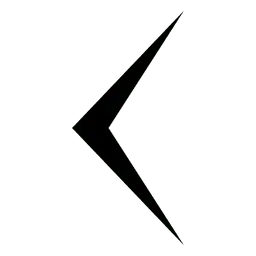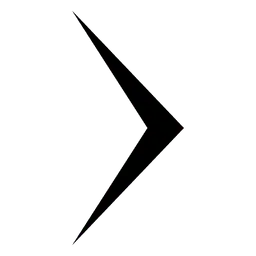Volvo XC40: Übersicht Center Display
Das Center Display im Volvo XC40 (seit 2017) ist das Herzstück der digitalen Bedienung und ersetzt zahlreiche klassische Schalter. Mit seiner klaren Struktur und intuitiven Touchscreen-Steuerung ermöglicht es den Zugriff auf Navigation, Medien, Telefon und Fahrzeugfunktionen. Dank der Infrarot-Technologie reagiert das Display sogar mit Handschuhen präzise auf Eingaben – ein Detail, das den Alltag im SUV komfortabler macht. Neben der Home-Ansicht stehen weitere Ebenen wie Apps, Funktionen und das Topmenü zur Verfügung. Fahrer profitieren von einer übersichtlichen Darstellung, kontextbezogenen Einstellungen und der Möglichkeit, Teilansichten im Vollbildmodus zu öffnen. Damit setzt der Volvo XC40 I Gen (seit 2017) Maßstäbe in der digitalen Fahrzeugbedienung und verbindet skandinavisches Design mit innovativer Technik.
Über das Display in der Mittelkonsole werden zahlreiche Fahrzeugfunktionen bedient. Hier wird das Center Display und seine Möglichkeiten vorgestellt.
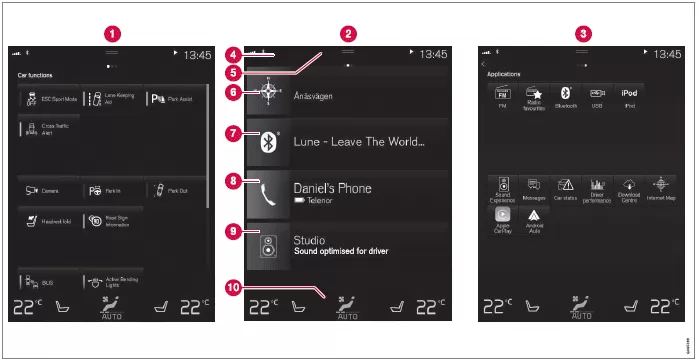
Drei der Hauptansichten des Displays in der Mittelkonsole. Streichen Sie nach rechts bzw. links über das Display, um zur Ansicht Funktionen bzw. Apps zu gelangen.
- Ansicht Funktionen - Fahrzeugfunktionen, die Sie durch Antippen aktivieren oder deaktivieren können. Manche Funktionen werden durch Antippen der entsprechenden Starttaste in einem separaten Fenster geöffnet, in dem verschiedene Einstellungen vorgenommen werden können. Dies gilt zum Beispiel für die Kamera.
- Ansicht Home - die erste Ansicht, die nach dem Einschalten des Displays angezeigt wird.
- Ansicht Apps - Apps von Drittanbietern, die heruntergeladen wurden, sowie Apps für integrierte Fahrzeugfunktionen, wie z. B. FM Radio. Tippen Sie das Symbol für die gewünschte App an, um diese zu öffnen.
- Statusleiste - am oberen Displayrand wird der Status verschiedener Fahrzeugfunktionen angezeigt. Links in der Statusleiste wird der Netz- und Verbindungsstatus angezeigt, rechts erscheinen Informationen zu Medien, die Uhr sowie eine Anzeige laufender Hintergrundprozesse.
- Topmenü - ziehen Sie zum Anzeigen des Topmenüs die Lasche nach unten. Von
hier aus können Sie auf Einstellungen, Betriebsanleitung, Profil und gespeicherte
Fahrzeugmeldungen zugreifen.
Manchmal können über das Topmenü auch kontextbezogene Einstellungen (z. B. Navigations Einstellungen) und kontextbezogene Inhalte der Betriebsanleitung (z. B. Navigation Manual) abgerufen werden.
- Navigation - von hier aus gelangen Sie zur Kartennavigation, z. B. Sensus Navigation. Tippen Sie die Teilansicht an, um sie aufzuklappen.
- Medien - die zuletzt verwendeten Apps aus dem Bereich Medien. Tippen Sie die Teilansicht an, um sie aufzuklappen.
- Telefon - von hier aus gelangen Sie zu den Telefonfunktionen. Tippen Sie die Teilansicht an, um sie aufzuklappen.
- Weitere Teilansicht - die zuletzt verwendeten Apps oder Funktionen, die zu keiner der übrigen Teilansichten gehören. Tippen Sie die Teilansicht an, um sie aufzuklappen.
- Klimaleiste - Informationen und direkte Interaktion für das Einstellen von Temperatur und Sitzheizung. Tippen Sie das Symbol in der Mitte der Klimaleiste an, um die Ansicht Klima mit weiteren Einstellmöglichkeiten aufzurufen.
ACHTUNG Bei Bedarf kann die Klimaanlage zur Kühlung des Mediasystems im Center Display verwendet werden. In einem solchen Fall wird im Fahrerdisplay die Benachrichtigung Klimasystem Kühlung des Infotainmentsystems angezeigt.
Themenbezogene Informationen
- Bedienung des Center Displays
- In den Ansichten des Displays in der Mittelkonsole navigieren
- Ansicht "Funktionen" im Center Display
- Apps
- Symbole in der Statusleiste des Displays in der Mittelkonsole
- Einstellungen im Topmenü des Center Displays ändern
- Kontextbezogene Einstellungen im Center Display öffnen
- Betriebsanleitung im Center Display
- Mediaplayer
- Telefon
- Bedienelemente der Klimaanlage
- Systemlautstärke des Center Displays ändern und stummschalten
- Darstellung des Center Displays ändern
- Systemsprache ändern
- Systemeinheiten ändern
- Center Display reinigen
- Meldung auf dem Center Display
Bedienung des Center Displays
Viele Fahrzeugfunktionen werden über das Center Display bedient. Das als Touchscreen ausgeführte Center Display reagiert auf Berührung.
Touchscreen-Funktionen auf dem Center Display verwenden
Der Bildschirm reagiert je nachdem, ob er durch Ziehen, Wischen oder Drücken berührt wird. Je nach Art der Berührung können Sie z. B. zwischen unterschiedlichen Ansichten wechseln oder durch Listen scrollen.
Durch eine Infrarot-Matrix genau über dem Bildschirm erkennt der Bildschirm es auch, wenn sich ein Finger unmittelbar vor der Bildschirmoberfläche befindet. Dank dieser Technologie kann der Bildschirm auch mit Handschuhen verwendet werden.
Das Display kann von zwei Personen gleichzeitig bedient werden, z. B. zum Ändern der Klimaeinstellungen für Fahrer- und Beifahrersitz.
WICHTIG Benutzen Sie keine scharfen Gegenstände - diese können das Display zerkratzen.
In der folgenden Tabelle sind die verschiedenen Gesten zur Bedienung des Touchscreens aufgeführt:
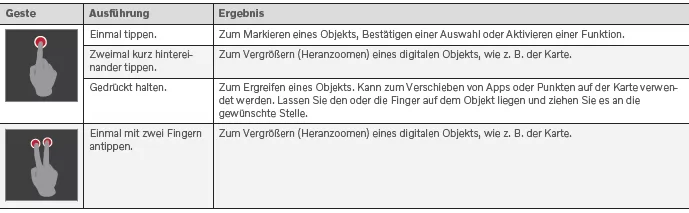
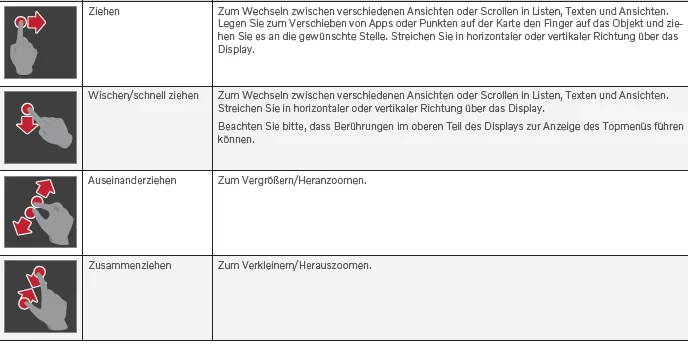
Aus einer anderen Ansicht zur Ansicht Home wechseln
1. Drücken Sie einmal kurz die Home-Taste unter dem Display in der Mittelkonsole.
- Die Ansicht Home erscheint in der zuletzt angezeigten Darstellung.
2. Erneut kurz drücken.
- Alle Teilansichten der Ansicht Home erscheinen wieder in der Standarddarstellung.
ACHTUNG In der Standarddarstellung der Ansicht Home kurz die Home-Taste drücken.
Daraufhin zeigt Ihnen eine Animation auf dem Bildschirm, wie Sie in die verschiedenen Ansichten gelangen.
Durch eine Liste, einen Artikel oder eine Ansicht scrollen
Wenn auf dem Display eine Scroll-Anzeige erscheint, können Sie in der Ansicht nach oben oder unten scrollen. Wischen Sie an beliebiger Stelle auf dem Display nach unten oder nach oben.
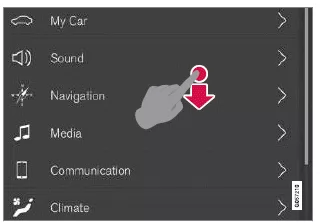
Wenn ein Scrollen möglich ist, wird auf dem Center Display die Scroll-Anzeige
eingeblendet.
Regler auf dem Center Display verwenden
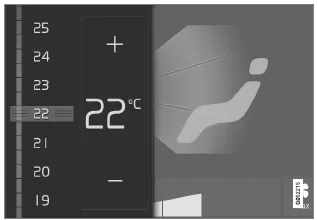
Temperaturregler.
Viele Fahrzeugfunktionen werden mithilfe von Reglern gesteuert. Zum Einstellen der Temperatur haben Sie z. B. folgende Möglichkeiten:
- Ziehen Sie den Regler auf die gewünschte Temperatur.
- Tippen Sie + oder − an, um die Temperatur schrittweise zu erhöhen oder zu senken.
- Tippen Sie die gewünschte Temperatur auf der Skala an.
Themenbezogene Informationen
- Center Display aktivieren und deaktivieren
- Apps und Tasten auf dem Center Display verschieben
- Tastatur auf dem Center Display verwenden
Center Display aktivieren und deaktivieren
Mithilfe der Home-Taste unter dem Center Display lässt sich dieses aus- und wieder einschalten.
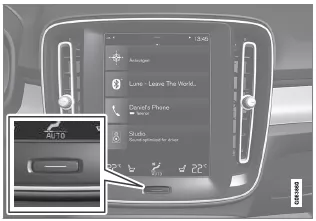
Home-Taste des Displays in der Mittelkonsole.
Durch das Drücken der Home-Taste wird der Bildschirm abgedimmt, und der Touchscreen reagiert nicht mehr auf Berührungen. Die Anzeigeleiste für Klimaeinstellungen wird weiterhin angezeigt. Alle mit dem Bildschirm verbundenen Funktionen bleiben weiterhin aktiv, wie Klimaanlage, Audio, Routenführung und Apps. Das abgedimmte Center Display kann gereinigt werden. Auf diese Weise kann das Center Display auch abgeschaltet werden, damit es während der Fahrt nicht stört.
1. Halten Sie die physische Home-Taste unter dem Display gedrückt.
- Bis auf die weiterhin angezeigte Klimaleiste wird die Displayanzeige deaktiviert.
Alle Funktionen, die mit dem Bildschirm in Verbindung stehen, werden weiterhin ausgeführt.
2. Drücken Sie zum erneuten Aktivieren des Displays kurz die Home-Taste.
- Die gleiche Ansicht wie vor Ausschalten des Bildschirms wird wieder angezeigt.
ACHTUNG Das Display kann nicht abgeschaltet werden, wenn auf diesem eine Aufforderung zur Durchführung einer Maßnahme angezeigt wird.
ACHTUNG Wenn der Motor abgestellt ist und die Fahrertür geöffnet wird, schaltet sich das Center Display automatisch ab.
Themenbezogene Informationen
- Center Display reinigen
- Darstellung des Center Displays ändern
- Übersicht Center Display
In den Ansichten des Displays in der Mittelkonsole navigieren
Das Display in der Mittelkonsole enthält fünf Hauptansichten: Home, Top, Klima, Apps und Funktionen. Das Display wird beim Öffnen der Fahrertür automatisch eingeschaltet.
Ansicht Home
Die Ansicht Home wird nach dem Einschalten des Displays als Erstes angezeigt. Sie umfasst vier Teilansichten: Navigation, Medien, Telefon und eine weitere Teilansicht.
Eine App oder Fahrzeugfunktion, die aus der Ansicht Apps oder Funktionen aufgerufen wird, startet im entsprechenden Bereich der Ansicht Home. Beispielsweise startet FM Radio in der Medien-Teilansicht.
Die weitere Teilansicht zeigt die zuletzt verwendete App oder Fahrzeugfunktion, die zu keinem der ersten drei Bereiche gehört.
In den Teilansichten werden kurz gefasste Informationen zur jeweiligen App angezeigt.
ACHTUNG Beim Start des Fahrzeugs werden in der jeweiligen Teilansicht der Ansicht Home Informationen zum aktuellen App-Status angezeigt.
ACHTUNG In der Standarddarstellung der Ansicht Home kurz die Home-Taste drücken.
Daraufhin zeigt Ihnen eine Animation auf dem Bildschirm, wie Sie in die verschiedenen Ansichten gelangen.
Statusleiste
Am oberen Displayrand wird der Status verschiedener Fahrzeugfunktionen angezeigt.
Links in der Statusleiste wird der Netz- und Verbindungsstatus angezeigt, rechts erscheinen Informationen zu Medien, die Uhr sowie eine Anzeige eventueller Hintergrundprozesse.
Topmenü
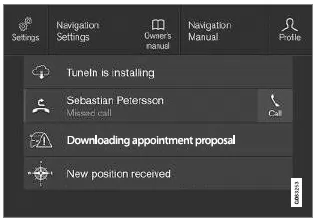
Angezeigtes Topmenü.
In der Mitte der Statusleiste am oberen Displayrand sehen Sie eine Lasche. Sie rufen das Topmenü auf, indem Sie die Lasche antippen oder von oben nach unten über das Display streichen.
Im Topmenü haben Sie stets Zugriff auf:
- Einstellungen
- Betriebsanleitung
- Profil
- Gespeicherte Fahrzeugmeldungen.
Im Topmenü haben Sie unter bestimmten Umständen Zugriff auf:
- Kontextbezogene Einstellungen (z. B. Navigations Einstellungen). Sie ändern die Einstellungen direkt im Topmenü, während die betreffende App (z. B. Navigation) verwendet wird.
- Kontextbezogene Betriebsanleitung (z. B. Navigation Manual). Über das Topmenü können Sie Artikel zu den gerade auf dem Display angezeigten Inhalten aufrufen.
Topmenü verlassen: Das Display außerhalb des Topmenüs antippen, die Home-Taste drücken oder das Topmenü unten berühren und nach oben ziehen. Sie sehen wieder die dahinter liegende Ansicht und können in dieser wie gewohnt vorgehen.
ACHTUNG Beim Starten und Abschalten sowie bei Anzeige einer Meldung auf dem Display kann das Topmenü nicht aufgerufen werden.
Auch bei Anzeige der Klimaansicht steht es nicht zur Verfügung.
Ansicht Klima
Am unteren Displayrand wird immer die Klimaleiste angezeigt. Hier können Sie die wichtigsten Klimaeinstellungen, wie z.B. der Temperatur und Sitzheizung direkt vornehmen.
 Auf das Symbol in der Mitte der Klimazeile tippen, um die Ansicht Klima zu öffnen
und Zugang zu weiteren Klimaeinstellungen zu erhalten.
Auf das Symbol in der Mitte der Klimazeile tippen, um die Ansicht Klima zu öffnen
und Zugang zu weiteren Klimaeinstellungen zu erhalten.
 Auf das Symbol tippen, um die Ansicht Klima zu schließen und zur vorherigen Ansicht
zurückzukehren.
Auf das Symbol tippen, um die Ansicht Klima zu schließen und zur vorherigen Ansicht
zurückzukehren.
Ansicht Apps
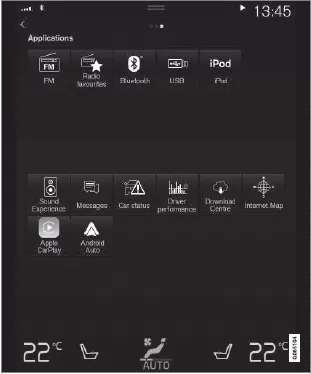
Die Ansicht Apps mit den im Fahrzeug installierten Apps.
Streichen Sie von rechts nach links über das Display, um aus der Ansicht Home in die Ansicht Apps zu wechseln. Hier sind alle installierten Apps aufgeführt: Separat heruntergeladene Apps von Drittanbietern ebenso wie die Apps für integrierte Fahrzeugfunktionen, wie z. B. FM Radio. Manche Apps werden in der Ansicht Apps mit einer Kurzinfo angezeigt: Bei der App Mitteilungen ist dies z. B. die Anzahl der ungelesenen Nachrichten.
Tippen Sie die gewünschte App an, um sie zu öffnen. Die App wird dann in der jeweiligen Teilansicht geöffnet, z. B. Medien.
Je nach Anzahl der Apps kann die App-Ansicht heruntergescrollt werden. Wischen und ziehen Sie dazu von unten und oben.
Sie kehren zur Ansicht Home zurück, indem Sie von links nach rechts7 über das Display streichen oder die Home-Taste drücken.
Ansicht Funktionen
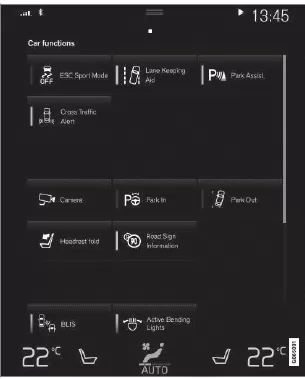
Ansicht Funktionen mit Tasten für verschiedene Fahrzeugfunktionen.
Streichen Sie von links nach rechts über das Display, um aus der Ansicht Home in die Ansicht Funktionen zu wechseln. Hier können Sie verschiedene Fahrzeugfunktionen aktivieren und deaktivieren, wie z. B. BLIS, Lane Keeping Aid und Parkassistent.
Je nach Anzahl der angezeigten Funktionen können Sie auch in dieser Ansicht nach unten scrollen. Wischen und ziehen Sie dazu von unten und oben.
Anders als in der Ansicht Apps, in der Sie eine App durch Antippen öffnen, bewirkt hier das Antippen einer Funktion ihre Aktivierung oder Deaktivierung. Manche Funktionen werden durch Antippen der entsprechenden Starttaste in einem separaten Fenster geöffnet.
Sie kehren zur Ansicht Home zurück, indem Sie von rechts nach links über das Display streichen oder die Home-Taste drücken.
Themenbezogene Informationen
- Teilansichten im Center Display verwalten
- Symbole in der Statusleiste des Displays in der Mittelkonsole
- Einstellungen im Topmenü des Center Displays ändern
- Kontextbezogene Einstellungen im Center Display öffnen
- Betriebsanleitung im Center Display
- Fahrerprofile
- Bedienelemente der Klimaanlage
- Apps
- Ansicht "Funktionen" im Center Display
- Übersicht Center Display
Teilansichten im Center Display verwalten
Die Ansicht Home umfasst vier Teilansichten: Navigation, Medien, Telefon und eine weitere Teilansicht. Diese Ansichten können aufgeklappt werden.
Teilansicht aus der Standarddarstellung aufklappen
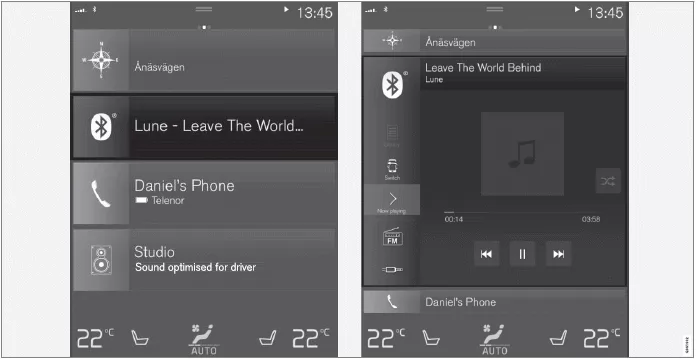
Standardmodus und erweiterter Modus einer Teilansicht auf dem Center Display.
Teilansicht aufklappen:
- Für die Teilansichten Navigation, Medien und Telefon: An einer beliebigen
Stelle auf die Teilansicht drücken. Solange eine Teilansicht aufgeklappt ist,
wird die zusätzliche Teilansicht in der Ansicht Home nicht angezeigt. Die anderen
beiden Teilansichten werden minimiert dargestellt und enthalten nur wenige ausgewählte
Angaben.
Nach dem Antippen der zusätzlichen Teilansicht werden die anderen drei Teilansichten verkleinert und zeigen nur bestimmte Informationen.
In der aufgeklappten Darstellung stehen alle Basisfunktionen der jeweiligen App zur Verfügung.
Eine aufgeklappte Teilansicht schließen:
- Eine Teilansicht kann auf drei verschiedene Arten geschlossen werden:
- Tippen Sie den oberen Bereich der aufgeklappten Teilansicht an.
- Tippen Sie eine andere Teilansicht an (daraufhin wird stattdessen die neue Teilansicht in der aufgeklappten Darstellung angezeigt).
- Drücken Sie einmal kurz die Home- Taste unter dem Display in der Mittelkonsole.
Teilansicht im Vollbildmodus öffnen oder schließen
Die weitere Teilansicht und die Teilansicht Navigation lassen sich auch im Vollbildmodus öffnen, in dem Ihnen weitere Informationen und Optionen zur Verfügung stehen.
Wenn eine Teilansicht im Vollbildmodus geöffnet ist, werden die anderen Teilansichten gar nicht angezeigt.
 Tippen
Sie in der ausgeklappten Darstellung dieses Symbol an, um die Teilansicht im Vollbildmodus
zu öffnen.
Tippen
Sie in der ausgeklappten Darstellung dieses Symbol an, um die Teilansicht im Vollbildmodus
zu öffnen.
 Tippen
Sie das Symbol erneut an oder drücken Sie die Home-Taste unter dem Display, um zur
aufgeklappten Darstellung zurückzukehren.
Tippen
Sie das Symbol erneut an oder drücken Sie die Home-Taste unter dem Display, um zur
aufgeklappten Darstellung zurückzukehren.
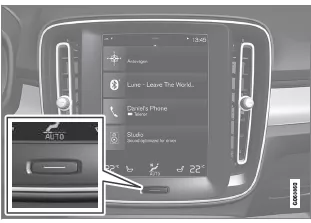
Home-Taste des Displays in der Mittelkonsole.
Durch Drücken der Home-Taste können Sie immer zur Ansicht Home zurückkehren. Um aus dem Vollbildmodus in die Standarddarstellung der Ansicht Home zu wechseln - die Home-Taste zweimal drücken.
Themenbezogene Informationen
- Bedienung des Center Displays
- Center Display aktivieren und deaktivieren
- In den Ansichten des Displays in der Mittelkonsole navigieren
Ansicht "Funktionen" im Center Display
In der Ansicht Funktionen, einer der Hauptansichten des Displays in der Mittelkonsole, sind alle Tasten für Fahrzeugfunktionen aufgeführt.
Sie gelangen aus der Ansicht Home in die Ansicht Funktionen, indem Sie von links nach rechts über das Display streichen.
Unterschiedliche Arten von Tasten
Es gibt drei Arten von Tasten für Fahrzeugfunktionen, siehe folgende Tabelle:
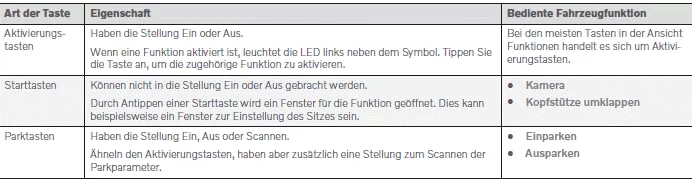
Tasten und ihre Schaltmodi
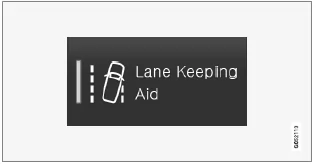
Wenn die LED einer Funktions- oder Parktaste grün leuchtet, ist die entsprechende Funktion aktiviert. Bei Aktivierung bestimmter Funktionen wird ein Zusatztext zu ihrer Wirkungsweise eingeblendet. Der Text ist einige Sekunden lang zu sehen, danach leuchtet die LED der Taste grün.
Bei Lane Keeping Aid wird beispielsweise der Text Funktioniert nur bei bestimmten Geschwindigk. angezeigt, wenn die Taste gedrückt wird.
Durch kurzes Drücken der Taste wird die Funktion aktiviert oder deaktiviert.
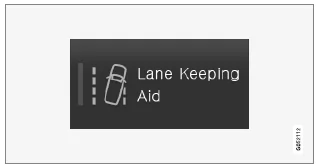
Wenn die LED erlischt, ist die Funktion deaktiviert.
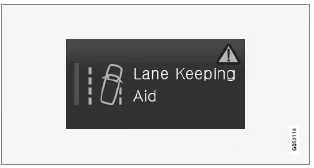
Wenn oben rechts in der Taste ein gelbes Dreieck erscheint, funktioniert die Funktion nicht ordnungsgemäß.
Themenbezogene Informationen
- Bedienung des Center Displays
- In den Ansichten des Displays in der Mittelkonsole navigieren
Apps und Tasten auf dem Center Display verschieben
In den Ansichten Apps und Funktionen können Sie die Apps und Tasten für Fahrzeugfunktionen nach Belieben verschieben und organisieren.
1. Zum Aufrufen der Ansicht Apps von rechts nach links, zum Aufrufen der Ansicht Funktionen von links nach rechts über das Display streichen.
2. Berühren Sie eine App oder Taste und lassen Sie den Finger liegen.
- Die App oder Taste ändert ihre Größe und wird leicht transparent. Jetzt können Sie das Objekt verschieben.
3. Ziehen Sie die App oder Taste an eine freie Stelle.
Zur Anordnung von Apps oder Tasten stehen maximal 48 Zeilen zur Verfügung. Sie können eine App oder Taste auch über den sichtbaren Bereich hinaus verschieben, indem Sie sie an den unteren Rand der Ansicht ziehen. In diesem Fall wird für die App oder Taste eine neue Zeile hinzugefügt.
Eine App oder Taste kann sich also auch unter dem sichtbaren Bereich befinden und ist dann in der Standarddarstellung nicht sichtbar.
Mit einer Wischbewegung nach oben oder unten können Sie dann in der entsprechenden Richtung durch die Ansicht scrollen.
ACHTUNG Verschieben Sie selten oder nie benutzte Apps am besten ganz nach unten, sodass sie beim Aufrufen der Ansicht Apps erst durch Scrollen sichtbar werden. Auf diese Weise finden Sie sich in den häufiger benutzten Apps besser zurecht.
ACHTUNG Apps und Funktionstasten können nicht an bereits belegte Stellen verschoben werden.
Themenbezogene Informationen
- Ansicht "Funktionen" im Center Display
- Apps
- Bedienung des Center Displays
Symbole in der Statusleiste des Displays in der Mittelkonsole
Übersicht über die Symbole, die in der Statusleiste des Displays in der Mittelkonsole erscheinen können.
In der Statusleiste werden die laufenden Aktivitäten und teilweise deren Status angezeigt.
Da der Platz begrenzt ist, werden in dem Feld nicht immer alle Symbole angezeigt.
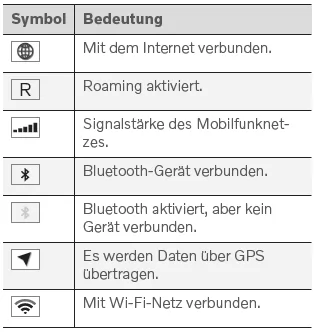
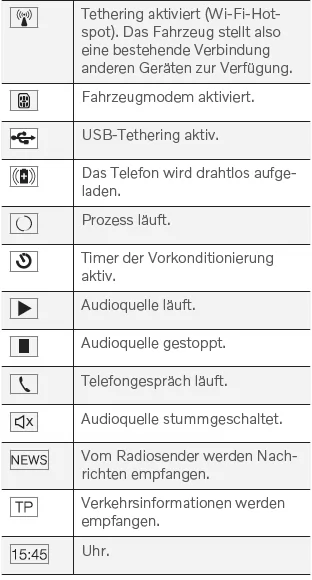
Themenbezogene Informationen
- In den Ansichten des Displays in der Mittelkonsole navigieren
- Meldung auf dem Center Display
- Fahrzeug mit Internetverbindung
- Gerät an den USB-Eingang anschließen
- Drahtlos-Telefonladegerät
- Telefon
- Datum und Uhrzeit
Das Center Display des Volvo XC40 (seit 2017) vereint zahlreiche Funktionen in einem modernen Touchscreen-Interface. Es ermöglicht eine intuitive Steuerung von Navigation, Medien, Klima und weiteren Fahrzeugfunktionen. Damit wird der Innenraum zu einem digitalen Cockpit, das den Fahrer optimal unterstützt.
Durch die klare Struktur und die Möglichkeit zur Personalisierung hebt sich der Volvo XC40 1 Gen (seit 2017) von vielen Mitbewerbern ab. Das Center Display ist nicht nur ein Bedienelement, sondern auch ein zentrales Kommunikations- und Komfortmodul, das den Alltag im Fahrzeug erleichtert.
Häufig gestellte Fragen
Wie kann ich das Center Display im Volvo XC40 reinigen?
Verwenden Sie ein weiches, trockenes Mikrofasertuch und vermeiden Sie scharfe Reinigungsmittel, um Kratzer zu verhindern.
Kann ich die Darstellung des Displays individuell anpassen?
Ja, im Menü Einstellungen können verschiedene Designs und Layouts gewählt werden, um das Display an die persönlichen Vorlieben anzupassen.
Die automatische Fernlichtfunktion im Toyota Yaris verbessert die Sichtverhältnisse bei Dunkelheit, indem sie das Fernlicht je nach Umgebungslicht automatisch ein- oder ausschaltet. Ein Frontsensor erfasst sowohl die Helligkeit der Umgebung als auch die Scheinwerfer entgegenkommender Fahrzeuge. Wenn die Fahrgeschwindigkeit über 40 km/h liegt und die Straße nicht ausreichend beleuchtet ist, wird das Fernlicht automatisch aktiviert. Es wird deaktiviert, sobald ein anderes Fahrzeug erkannt oder die Straßenbeleuchtung als ausreichend eingestuft wird. Bei ungünstigen Wetterverhältnissen oder reflektierenden Oberflächen kann die manuelle Steuerung sinnvoll sein.
Handbücher für Autos
- BMW X1
- DS 7 Crossback
- Mazda MX-30
- Range Rover Evoque
- Skoda Karoq
- Volvo XC40
- Volkswagen ID.3 Betriebsanleitung
- Volkswagen ID.4
- Toyota Prius
Kontaktinformationen
☎️ Telefon: +49 (0)30 4567 8910
📍 Adresse: K1SUVde Redaktion, Mobilstraße 22, 10115 Berlin, Deutschland